Tapbit இல் எப்படி திரும்பப் பெறுவது மற்றும் டெபாசிட் செய்வது
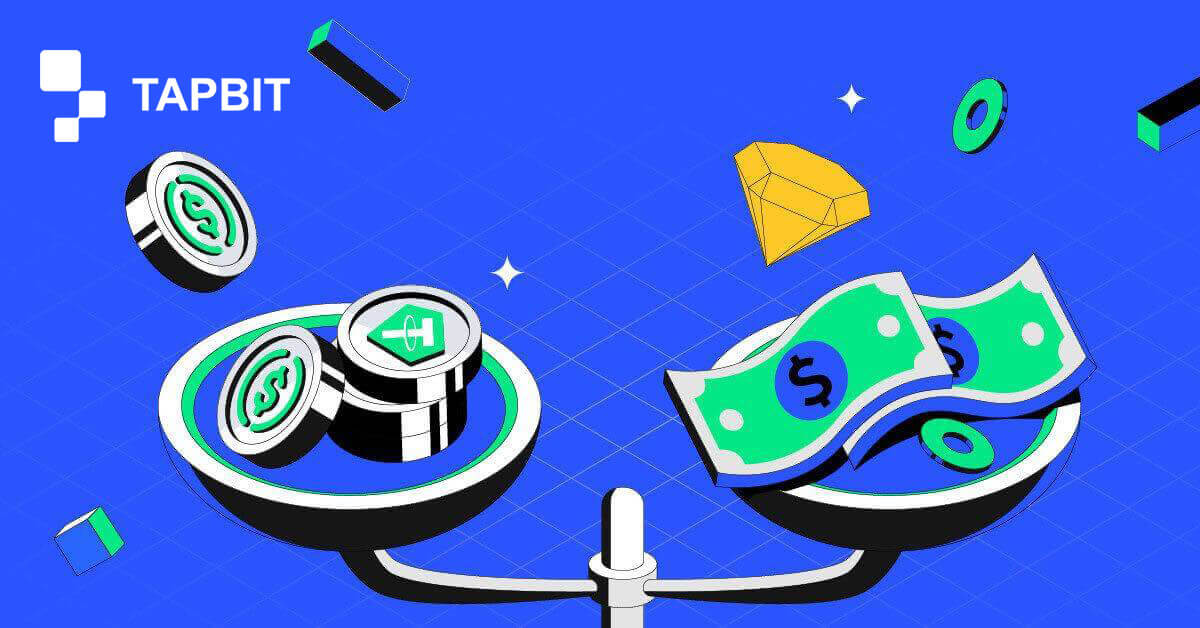
Tapbit இலிருந்து திரும்பப் பெறுவது எப்படி
Tapbit இலிருந்து கிரிப்டோவை எவ்வாறு திரும்பப் பெறுவது
Tapbit (இணையம்) இல் கிரிப்டோவைத் திரும்பப் பெறவும்
1. உங்கள் Tapbit கணக்கில் உள்நுழைந்து, [Wallet] - [Withdraw] என்பதைக் கிளிக் செய்யவும் .
2. USDT போன்ற நீங்கள் திரும்பப் பெற விரும்பும் கிரிப்டோகரன்சியைத் தேர்ந்தெடுக்கவும்.
3. அடுத்து, உங்கள் டெபாசிட் முகவரியைச் சேர்த்து, திரும்பப் பெறும் நெட்வொர்க்கைத் தேர்ந்தெடுக்கவும். தேர்ந்தெடுக்கப்பட்ட நெட்வொர்க், நீங்கள் டெபாசிட் செய்யும் பிளாட்ஃபார்ம் நெட்வொர்க்குடன் ஒன்றாக இருப்பதை உறுதிசெய்யவும். தவறான நெட்வொர்க்கைத் தேர்ந்தெடுத்தால், உங்கள் நிதியை இழப்பீர்கள்.
நெட்வொர்க் தேர்வின் சுருக்கம்:
BSC என்பது BNB ஸ்மார்ட் செயினைக் குறிக்கிறது.
ARB என்பது ஆர்பிட்ரம் ஒன்றைக் குறிக்கிறது.
ETH என்பது Ethereum நெட்வொர்க்கைக் குறிக்கிறது.
TRC என்பது TRON நெட்வொர்க்கைக் குறிக்கிறது.
MATIC என்பது பலகோண நெட்வொர்க்கைக் குறிக்கிறது.
இந்த எடுத்துக்காட்டில், நாங்கள் டாப்பிட்டிலிருந்து USDT ஐ திரும்பப் பெற்று அதை மற்றொரு தளத்தில் வைப்போம். ETH முகவரியிலிருந்து (Ethereum blockchain) நாங்கள் திரும்பப் பெறுவதால், ETH திரும்பப் பெறும் நெட்வொர்க்கைத் தேர்ந்தெடுப்போம்.
நெட்வொர்க் தேர்வு நீங்கள் டெபாசிட் செய்யும் வெளிப்புற வாலட்/பரிமாற்றம் வழங்கும் விருப்பங்களைப் பொறுத்தது. வெளிப்புற இயங்குதளம் ETH ஐ மட்டுமே ஆதரிக்கிறது என்றால், நீங்கள் ETH திரும்பப்பெறும் நெட்வொர்க்கைத் தேர்ந்தெடுக்க வேண்டும்.
4. நீங்கள் திரும்பப் பெற விரும்பும் USDT தொகையை நிரப்பி, [உறுதிப்படுத்து] என்பதைக் கிளிக் செய்யவும் .
5. திரும்பப் பெறும் கோரிக்கையை உறுதிசெய்த பிறகு, பரிவர்த்தனை உறுதிப்படுத்தப்படுவதற்கு நேரம் எடுக்கும். பிளாக்செயின் மற்றும் அதன் தற்போதைய நெட்வொர்க் டிராஃபிக்கைப் பொறுத்து உறுதிப்படுத்தல் நேரம் மாறுபடும். 6. [திரும்பப் பதிவேடு]
இலிருந்து நீங்கள் திரும்பப் பெற்றதன் நிலை மற்றும் உங்கள் சமீபத்திய பரிவர்த்தனைகள் பற்றிய கூடுதல் தகவலை நீங்கள் சரிபார்க்கலாம்.
டாப்பிட்டில் கிரிப்டோவைத் திரும்பப் பெறவும் (ஆப்)
1. உங்கள் டேப்பிட் பயன்பாட்டைத் திறந்து, [சொத்து] - [திரும்பப் பெறு] என்பதைத் தட்டவும் .
2. நீங்கள் திரும்பப் பெற விரும்பும் கிரிப்டோகரன்சியைத் தேர்ந்தெடுக்கவும், எடுத்துக்காட்டாக USDT.
3. தேர்வு [ஆன்-செயின்] .
4. தொகை மற்றும் முகவரியை உள்ளிடவும் அல்லது உங்கள் டெபாசிட் முகவரியை ஸ்கேன் செய்ய QR பட்டனைப் பயன்படுத்தவும், பின்னர் திரும்பப் பெறுவதற்கான நெட்வொர்க்கை கவனமாகத் தேர்வுசெய்து, தேர்ந்தெடுக்கப்பட்ட பிணையமானது நீங்கள் பணம் செலுத்தும் தளத்தின் நெட்வொர்க்காக இருப்பதை உறுதிசெய்யவும். தவறான நெட்வொர்க்கைத் தேர்ந்தெடுத்தால், உங்கள் நிதியை இழப்பீர்கள்.
டாப்பிட்டில் ஃபியட் கரன்சியை எப்படி திரும்பப் பெறுவது
டாப்பிட்டில் (இணையம்) ஃபியட் நாணயத்தைத் திரும்பப் பெறவும்
மெர்குரியோ வழியாக ஃபியட் நாணயத்தை டாப்பிட்டிற்கு திரும்பப் பெறவும்
1. உங்கள் Tapbit கணக்கில் உள்நுழைந்து, [Crypto வாங்கவும்] - [மூன்றாம் தரப்பு கட்டணம்] என்பதைக் கிளிக் செய்யவும் , நீங்கள் திரும்பப் பெறுதல் ஃபியட் பக்கத்திற்குத் திருப்பி விடப்படுவீர்கள்.
2. [Sell crypto] என்பதைத் தேர்வுசெய்து, திரும்பப்பெறும் தொகையை உள்ளிட்டு, நீங்கள் விரும்பிய கட்டண முறையாக [Mercuryo] திரும்பப் பெற ஃபியட்டைத் தேர்ந்தெடுக்கவும் . மறுப்பைப் படித்து ஒப்புக்கொள்கிறேன், பிறகு [உறுதிப்படுத்து] என்பதைக் கிளிக் செய்யவும் .
3. நீங்கள் மெர்குரியோ இணையதளத்திற்கு திருப்பி விடப்படுவீர்கள், பின்னர் பரிவர்த்தனையை முடிக்க கட்டணத் தகவலை நிரப்பவும்.
டாப்பிட்டில் (ஆப்) ஃபியட் நாணயத்தைத் திரும்பப் பெறவும்
மெர்குரியோ 1 வழியாக Fiat நாணயத்தை Tapbit க்கு திரும்பப் பெறவும்.
Tapbit பயன்பாட்டைத் திறந்து [Crypto வாங்கவும்] என்பதைக் கிளிக் செய்யவும். 
2. [மூன்றாம் தரப்பு கட்டணம்] என்பதைத் தேர்ந்தெடுக்கவும். 
3. [Sell Crypto] தாவலில், நீங்கள் திரும்பப் பெற விரும்பும் தொகையையும், நீங்கள் பெற விரும்பும் நாணயத்தையும் நிரப்பி, கட்டணச் சேனலாக [Mercuryo] என்பதைத் தேர்வுசெய்து, [உறுதிப்படுத்து]
என்பதைக் கிளிக் செய்யவும்
. 4. நீங்கள் Mercuryo இணையதளத்திற்குத் திருப்பிவிடப்படுவீர்கள். பரிவர்த்தனையை முடிக்க கட்டணத் தகவலை நிரப்பவும். 
அடிக்கடி கேட்கப்படும் கேள்விகள்
பிளாக்செயினில் பரிவர்த்தனை நிலையை எவ்வாறு சரிபார்க்கலாம்?
உங்கள் டாப்பிட் கணக்கில் உள்நுழைந்து, [Wallet] - [கண்ணோட்டம்] - [வரலாறு] - [வரலாற்றைத் திரும்பப் பெறு] என்பதைக் கிளிக் செய்து , உங்கள் கிரிப்டோகரன்சி திரும்பப் பெறும் பதிவைப் பார்க்கவும்.
பரிவர்த்தனை "செயலாக்கப்படுகிறது" என்று [நிலை] காட்டினால் , உறுதிப்படுத்தல் செயல்முறை முடிவடையும் வரை காத்திருக்கவும்.
பரிவர்த்தனை "முடிந்தது" என்று [நிலை] காட்டினால் , பரிவர்த்தனை விவரங்களைச் சரிபார்க்க நீங்கள் [TxID] ஐக் கிளிக் செய்யலாம்.
நான் வேறொரு இயங்குதளத்திற்கு திரும்பினால், கணினி அதை நீண்ட நேரம் செயல்படுத்தவில்லை என்றால் நான் என்ன செய்ய வேண்டும்?
நீங்கள் திரும்பப் பெறுவதைத் தொடங்கினால், பிளாக் நெரிசல் காரணமாக பெரிய தாமதம் ஏற்படலாம். உங்கள் கணக்கின் திரும்பப் பெறுதல் பதிவில் உள்ள நிலை 6 மணிநேரத்திற்குப் பிறகும் செயலாக்கத்தில் இருந்தால், வாடிக்கையாளர் ஆதரவைத் தொடர்பு கொள்ளவும்.
எனது டோக்கன் திரும்பப் பெறுதல் வரவு வைக்கப்படவில்லை என்றால் நான் என்ன செய்ய வேண்டும்?
Blockchain சொத்து பரிமாற்றம் மூன்று பகுதிகளாக பிரிக்கப்பட்டுள்ளது: Tapbit வெளிச்செல்லும் - பிளாக் உறுதிப்படுத்தல் - மற்ற தரப்பினரின் கடன் கணக்கு:
படி 1: நாங்கள் Txid ஐ 10 நிமிடங்களுக்குள் உருவாக்குவோம், அதாவது எங்கள் தளத்தின் பரிமாற்ற செயலாக்கம் முடிந்தது மற்றும் டோக்கன் உள்ளது. பிளாக்செயினுக்கு மாற்றப்பட்டது.
படி 2: திரும்பப் பெறப்பட்ட டோக்கனின் பிளாக்செயினின் உலாவியைத் திறந்து, திரும்பப் பெறுவதற்கான உறுதி எண்ணைச் சரிபார்க்கவும்.
படி 3: பிளாக்செயின் திரும்பப் பெறுவது உறுதிசெய்யப்பட்டதா அல்லது உறுதிப்படுத்தப்படவில்லை என்பதைக் காட்டினால், பிளாக்செயின் உறுதிசெய்யப்படும் வரை பொறுமையாகக் காத்திருங்கள். உறுதிப்படுத்தல் முடிந்துவிட்டதாகவும், நீங்கள் இன்னும் டோக்கனைப் பெறவில்லை என்றும் பிளாக்செயின் காட்டினால், டாப்பிட் நாணயங்களை மாற்றுவதை முடித்துவிட்டால், உங்களுக்கான கணக்கில் வரவு வைக்க, பெறும் தளத்தின் டோக்கனைத் தொடர்பு கொள்ளவும்.
ஐடி சரிபார்ப்பு இல்லாமல் திரும்பப் பெற முடியுமா?
நீங்கள் ஐடி சரிபார்ப்பை முடிக்கவில்லை என்றால், 24 மணி நேரத்திற்குள் திரும்பப் பெறும் வரம்பு 2BTC, நீங்கள் ஐடி சரிபார்ப்பை முடித்திருந்தால், திரும்பப் பெறும் வரம்பு 24 மணி நேரத்திற்குள் 60 BTC ஆகும், நீங்கள் திரும்பப் பெறும் வரம்பை அதிகரிக்க விரும்பினால், நீங்கள் எங்கள் வாடிக்கையாளர் ஆதரவைத் தொடர்பு கொள்ள வேண்டும். .
டாப்பிட்டில் டெபாசிட் செய்வது எப்படி
டாப்பிட்டில் கிரிப்டோவை டெபாசிட் செய்வது எப்படி
கிரிப்டோவை டாப்பிட்டில் (வலை) டெபாசிட் செய்யவும்
நீங்கள் வேறு இயங்குதளம் அல்லது பணப்பையில் கிரிப்டோகரன்சியை வைத்திருந்தால், அதை வர்த்தக நோக்கங்களுக்காக உங்கள் Tapbit Wallet க்கு மாற்றவும் அல்லது Tapbit Earn இல் எங்கள் சேவைகளின் வரம்பைப் பயன்படுத்தவும் உங்களுக்கு விருப்பம் உள்ளது, இது செயலற்ற வருமானத்தை உருவாக்க உங்களை அனுமதிக்கிறது.எனது டேபிட் டெபாசிட் முகவரியை எவ்வாறு கண்டுபிடிப்பது?
கிரிப்டோகரன்சிகள் "டெபாசிட் முகவரியை" பயன்படுத்தி டெபாசிட் செய்யப்படுகின்றன. உங்கள் டேப்பிட் வாலட்டின் டெபாசிட் முகவரியை அணுக, [Wallet] - [Deposit] க்கு செல்லவும் . [டெபாசிட்] என்பதைக் கிளிக் செய்து , டெபாசிட் செய்ய விரும்பிய நாணயம் மற்றும் நெட்வொர்க்கைத் தேர்வுசெய்து, வைப்பு முகவரி காட்டப்படும். இந்த முகவரியை நகலெடுத்து, உங்கள் டேபிட் வாலட்டுக்கு நிதியை மாற்ற நீங்கள் திரும்பப் பெறும் தளம் அல்லது பணப்பையில் ஒட்டவும்.படிப்படியான பயிற்சி
1. உங்கள் Tapbit கணக்கில் உள்நுழைந்து [Wallet] - [Deposit] என்பதைக் கிளிக் செய்யவும் .
2. USDT போன்ற நீங்கள் டெபாசிட் செய்ய விரும்பும் கிரிப்டோகரன்சியைத் தேர்ந்தெடுக்கவும்.

அடுத்து, டெபாசிட் நெட்வொர்க்கைத் தேர்ந்தெடுக்கவும். தேர்ந்தெடுக்கப்பட்ட நெட்வொர்க், நீங்கள் நிதியை திரும்பப் பெறும் பிளாட்ஃபார்ம் நெட்வொர்க்குடன் இருப்பதை உறுதிசெய்யவும். தவறான நெட்வொர்க்கைத் தேர்ந்தெடுத்தால், உங்கள் நிதியை இழப்பீர்கள்.

நெட்வொர்க் தேர்வின் சுருக்கம்:
- BSC என்பது BNB ஸ்மார்ட் செயினைக் குறிக்கிறது.
- ARB என்பது ஆர்பிட்ரம் ஒன்றைக் குறிக்கிறது.
- ETH என்பது Ethereum நெட்வொர்க்கைக் குறிக்கிறது.
- TRC என்பது TRON நெட்வொர்க்கைக் குறிக்கிறது.
- MATIC என்பது பலகோண நெட்வொர்க்கைக் குறிக்கிறது.

நெட்வொர்க் தேர்வு நீங்கள் திரும்பப் பெறும் வெளிப்புற வாலட்/பரிமாற்றம் வழங்கும் விருப்பங்களைப் பொறுத்தது. வெளிப்புற இயங்குதளம் ETH ஐ மட்டுமே ஆதரிக்கிறது என்றால், நீங்கள் ETH டெபாசிட் நெட்வொர்க்கைத் தேர்ந்தெடுக்க வேண்டும்.
4. உங்கள் Tapbit Wallet இன் டெபாசிட் முகவரியை நகலெடுக்க கிளிக் செய்து, நீங்கள் கிரிப்டோவை திரும்பப் பெற விரும்பும் தளத்தில் உள்ள முகவரி புலத்தில் ஒட்டவும்.

மாற்றாக, முகவரியின் QR குறியீட்டைப் பெற QR குறியீடு ஐகானைக் கிளிக் செய்து, அதை நீங்கள் திரும்பப் பெறும் தளத்திற்கு இறக்குமதி செய்யலாம்.

5. திரும்பப் பெறுதல் கோரிக்கையைச் சரிபார்த்தவுடன், பரிவர்த்தனை உறுதிப்படுத்தலுக்கு உட்படுகிறது, மேலும் உறுதிப்படுத்தலுக்குத் தேவைப்படும் நேரம் பிளாக்செயின் மற்றும் அதன் தற்போதைய நெட்வொர்க் டிராஃபிக்கைப் பொறுத்து மாறுபடும். பின்னர், பரிமாற்றம் முடிந்ததும், பணம் உடனடியாக உங்கள் Tapbit கணக்கில் வரவு வைக்கப்படும். 6. [டெபாசிட் ரெக்கார்டு]
இலிருந்து உங்கள் டெபாசிட்டின் நிலையை நீங்கள் சரிபார்க்கலாம் , அத்துடன் உங்கள் சமீபத்திய பரிவர்த்தனைகள் பற்றிய கூடுதல் தகவலையும் பார்க்கலாம்.

கிரிப்டோவை டாப்பிட்டில் (ஆப்) டெபாசிட் செய்யவும்
1. உங்கள் Tapbit பயன்பாட்டைத் திறந்து [Deposit] என்பதைத் தட்டவும் .
2. டெபாசிட் செய்வதற்கு கிடைக்கும் நெட்வொர்க்கைக் காண்பீர்கள். தயவு செய்து டெபாசிட் நெட்வொர்க்கை கவனமாக தேர்வு செய்து, தேர்ந்தெடுக்கப்பட்ட நெட்வொர்க், நீங்கள் பணத்தை திரும்பப் பெறும் பிளாட்ஃபார்ம் நெட்வொர்க்குடன் இருப்பதை உறுதி செய்து கொள்ளவும். தவறான நெட்வொர்க்கைத் தேர்ந்தெடுத்தால், உங்கள் நிதியை இழப்பீர்கள்.

3. நீங்கள் டெபாசிட் செய்ய விரும்பும் கிரிப்டோகரன்சியைத் தேர்வு செய்யவும், எடுத்துக்காட்டாக USDT.

4. நீங்கள் ஒரு QR குறியீடு மற்றும் டெபாசிட் முகவரியைக் காண்பீர்கள். உங்கள் Tapbit Wallet இன் டெபாசிட் முகவரியை நகலெடுக்க கிளிக் செய்து, நீங்கள் கிரிப்டோவைத் திரும்பப் பெற விரும்பும் மேடையில் உள்ள முகவரி புலத்தில் ஒட்டவும். நீங்கள் [படமாகச் சேமி] என்பதைக் கிளிக் செய்து, திரும்பப் பெறும் மேடையில் நேரடியாக QR குறியீட்டை இறக்குமதி செய்யலாம்.

Tapbit P2P மூலம் கிரிப்டோவை எப்படி வாங்குவது
டாப்பிட் பி2பி மூலம் கிரிப்டோகரன்சியை வாங்குவது என்பது ஒரு சில படிகளில் மட்டுமே செய்யக்கூடிய எளிய செயல்முறையாகும்.
1. உங்கள் Tapbit கணக்கில் உள்நுழைந்து [Crypto வாங்கவும்] - [P2P Trading] க்கு செல்லவும் . 
குறிப்பு: P2P வர்த்தகத்தில் ஈடுபடும் முன் அடையாளச் சரிபார்ப்பை முடித்துவிட்டீர்கள் என்பதை உறுதிப்படுத்திக் கொள்ளுங்கள்.
2. நீங்கள் பயன்படுத்த விரும்பும் ஃபியட் நாணயத்தையும் நீங்கள் வாங்க விரும்பும் கிரிப்டோகரன்சியையும் தேர்வு செய்யவும். உதாரணமாக, [USDT] என்பதைத் தேர்ந்தெடுத்து USDஐப் பெற USDஐப் பயன்படுத்தவும். 
3. வர்த்தக AD ஐத் தேர்ந்தெடுத்து வாங்க என்பதைக் கிளிக் செய்யவும். நீங்கள் வாங்க விரும்பும் அளவைக் குறிப்பிடவும், அது குறிப்பிட்ட குறைந்தபட்ச மற்றும் அதிகபட்ச வரம்புகளுக்குள் வருவதை உறுதி செய்யவும். அடுத்து, உங்களுக்கு விருப்பமான கட்டண முறையைத் தேர்ந்தெடுத்து, [உறுதிப்படுத்து] என்பதைக் கிளிக் செய்யவும் . 
4. நீங்கள் விற்பனையாளரின் கட்டண விவரங்களைப் பெறுவீர்கள். கொடுக்கப்பட்ட காலக்கெடுவிற்குள் விற்பனையாளரின் குறிப்பிட்ட கட்டண முறைக்கு நிதியை மாற்றவும். விற்பனையாளருடன் ஈடுபடுவதற்கு வலதுபுறத்தில் உள்ள அரட்டை செயல்பாட்டைப் பயன்படுத்தவும். கட்டணத்தை முடித்த பிறகு, [பரிமாற்றம் முடிந்தது...] என்பதைக் கிளிக் செய்யவும் . 
விற்பனையாளர் உங்கள் கட்டணத்தைச் சரிபார்த்தவுடன், பரிவர்த்தனை முடிந்ததைக் குறிக்கும் வகையில், கிரிப்டோகரன்சியை உங்களுக்கு வழங்குவார்கள். உங்கள் சொத்துக்களைப் பார்க்க, [Wallet] - [மேலோட்டப் பார்வை] க்குச் செல்லவும் . 
டாப்பிட்டில் ஃபியட் நாணயத்தை டெபாசிட் செய்வது எப்படி
ஃபியட் நாணயத்தை டாப்பிட்டில் (இணையம்) டெபாசிட் செய்யுங்கள்
AdvCash வழியாக Fiat நாணயத்தை Tapbit க்கு டெபாசிட் செய்யவும்
நீங்கள் தற்போது Advcash ஐப் பயன்படுத்தி EUR, RUB மற்றும் UAH போன்ற ஃபியட் நாணயங்களின் வைப்பு மற்றும் திரும்பப் பெறலாம். Advcash மூலம் fiat டெபாசிட் செய்வதற்கான வழிமுறைகளுக்கு கீழே உள்ள படிப்படியான வழிகாட்டியைப் பார்க்கவும்.முக்கிய குறிப்புகள்:
- Tapbit மற்றும் AdvCash வாலட் இடையே வைப்பு மற்றும் திரும்பப் பெறுதல் இலவசம்.
- AdvCash தங்கள் கணினியில் டெபாசிட் செய்வதற்கும் திரும்பப் பெறுவதற்கும் கூடுதல் கட்டணங்களை விதிக்கலாம்.

டெபாசிட் செய்ய ஃபியட்டைத் தேர்ந்தெடுக்கவும் . மறுப்பைப் படித்து ஒப்புக்கொள்கிறேன், பிறகு [உறுதிப்படுத்து] என்பதைக் கிளிக் செய்யவும் . 3. நீங்கள் AdvCash இணையதளத்திற்கு திருப்பி விடப்படுவீர்கள். உங்கள் உள்நுழைவு சான்றுகளை உள்ளிடவும் அல்லது புதிய கணக்கைப் பதிவு செய்யவும். 4. நீங்கள் பணம் செலுத்துவதற்கு திருப்பி விடப்படுவீர்கள். கட்டண விவரங்களைச் சரிபார்த்து, [தொடரவும்] என்பதைக் கிளிக் செய்யவும் . 5. உங்கள் மின்னஞ்சலைச் சரிபார்த்து, உங்கள் கட்டணப் பரிவர்த்தனையை மின்னஞ்சலில் உறுதிப்படுத்தும்படி கேட்கப்படுவீர்கள். 6. மின்னஞ்சலில் பணம் செலுத்துவதை உறுதிசெய்த பிறகு, கீழே உள்ள செய்தியைப் பெறுவீர்கள்.





ஃபியட் நாணயத்தை மெர்குரியோ வழியாக டாப்பிட்டிற்கு டெபாசிட் செய்யுங்கள்
1. உங்கள் Tapbit கணக்கில் உள்நுழைந்து, [Crypto வாங்கவும்] - [மூன்றாம் தரப்பு கட்டணம்] என்பதைக் கிளிக் செய்யவும், மேலும் நீங்கள் [Deposit Fiat] பக்கத்திற்கு திருப்பி விடப்படுவீர்கள் . 2. டெபாசிட் தொகையை உள்ளிட்டு, நீங்கள் விரும்பும் கட்டண முறையாக [மெர்குரியோ]
டெபாசிட் செய்ய ஃபியட்டைத் தேர்ந்தெடுக்கவும் . மறுப்பைப் படித்து ஒப்புக்கொள்கிறேன், பிறகு [உறுதிப்படுத்து] என்பதைக் கிளிக் செய்யவும் . 3. நீங்கள் மெர்குரியோ இணையதளத்திற்கு திருப்பி விடப்படுவீர்கள், பின்னர் பரிவர்த்தனையை முடிக்க கட்டணத் தகவலை நிரப்பவும்.


கார்டரியன் வழியாக ஃபியட் நாணயத்தை டாப்பிட்டிற்கு டெபாசிட் செய்யுங்கள்
1. உங்கள் Tapbit கணக்கில் உள்நுழைந்து, [Crypto வாங்கவும்] - [மூன்றாம் தரப்பு கட்டணம்] என்பதைக் கிளிக் செய்யவும், மேலும் நீங்கள் [Deposit Fiat] பக்கத்திற்கு திருப்பி விடப்படுவீர்கள் . 2. டெபாசிட் தொகையை உள்ளிட்டு, நீங்கள் விரும்பும் கட்டண முறையாக [Guardarian]
டெபாசிட் செய்ய ஃபியட்டைத் தேர்ந்தெடுக்கவும் . மறுப்பைப் படித்து ஒப்புக்கொள்கிறேன், பிறகு [உறுதிப்படுத்து] என்பதைக் கிளிக் செய்யவும் . 3. நீங்கள் பாதுகாவலர் இணையதளத்திற்குத் திருப்பி விடப்படுவீர்கள், பின்னர் பரிவர்த்தனையை முடிக்க கார்டியனின் வழிமுறைகளைப் பின்பற்றவும்.


டாப்பிட்டில் ஃபியட் நாணயத்தை டெபாசிட் செய்யுங்கள் (ஆப்)
AdvCash வழியாக Fiat நாணயத்தை Tapbit க்கு டெபாசிட் செய்யவும்
1. Tapbit ஆப்ஸைத் திறந்து, [ Crypto வாங்க ] என்பதைக்
கிளிக் செய்யவும் Advcash] கட்டணச் சேனலாக பிறகு [உறுதிப்படுத்து] என்பதைக் கிளிக் செய்யவும் . மறுப்புக்கு ஒப்புக்கொண்டு [உறுதிப்படுத்து] என்பதைக் கிளிக் செய்யவும். மெர்குரியோ வழியாக Fiat நாணயத்தை Tapbit க்கு டெபாசிட் செய்யுங்கள் 1. Tapbit ஆப்ஸைத் திறந்து, [Crypto வாங்கவும்] என்பதைக் கிளிக் செய்யவும் 2. [மூன்றாம் தரப்பு கட்டணம்] என்பதைத் தேர்ந்தெடுக்கவும் 3. [Buy Crypto] தாவலில், நீங்கள் செலவழிக்க விரும்பும் தொகையையும் கிரிப்டோகரன்சியையும் நிரப்பவும். பெற விரும்பினால், கட்டணச் சேனலாக [மெர்குரியோ] என்பதைத் தேர்வுசெய்து, [உறுதிப்படுத்து] என்பதைக் கிளிக் செய்யவும் . 4. மறுப்புக்கு ஒப்புக்கொண்டு, [உறுதிப்படுத்து] என்பதைக் கிளிக் செய்யவும். 5. நீங்கள் மெர்குரியோ இணையதளத்திற்குத் திருப்பிவிடப்படுவீர்கள், பின்னர் பரிவர்த்தனையை முடிக்க கட்டணத் தகவலை நிரப்பவும். Guardarian வழியாக Fiat நாணயத்தை Tapbit க்கு டெபாசிட் செய்யுங்கள் 1. Tapbit பயன்பாட்டைத் திறந்து, [Crypto வாங்கவும்] என்பதைக் கிளிக் செய்யவும் 2. [மூன்றாம் தரப்பு கட்டணம்] என்பதைத் தேர்ந்தெடுக்கவும் 3. [Buy Crypto] தாவலில், நீங்கள் செலவழிக்க விரும்பும் தொகையையும் கிரிப்டோகரன்சியையும் நிரப்பவும். பெற விரும்பினால், [பாதுகாவலரை ] கட்டணச் சேனலாகத் தேர்வுசெய்து, [உறுதிப்படுத்து] என்பதைக் கிளிக் செய்யவும் . 4. மறுப்புக்கு ஒப்புக்கொண்டு, [உறுதிப்படுத்து] என்பதைக் கிளிக் செய்யவும் . 5. நீங்கள் பாதுகாவலர் இணையதளத்திற்குத் திருப்பிவிடப்படுவீர்கள், பின்னர் பரிவர்த்தனையை முடிக்க, காப்பாளரின் வழிமுறைகளைப் பின்பற்றவும்.















அடிக்கடி கேட்கப்படும் கேள்விகள்
எனது நிதி வர எவ்வளவு நேரம் ஆகும்? பரிவர்த்தனை கட்டணம் என்ன?
Tapbit இல் உங்கள் கோரிக்கையை உறுதிசெய்த பிறகு, பிளாக்செயினில் பரிவர்த்தனை உறுதிப்படுத்தப்படுவதற்கு நேரம் எடுக்கும். பிளாக்செயின் மற்றும் அதன் தற்போதைய நெட்வொர்க் டிராஃபிக்கைப் பொறுத்து உறுதிப்படுத்தல் நேரம் மாறுபடும்.எடுத்துக்காட்டாக, நீங்கள் USDTயை டெபாசிட் செய்கிறீர்கள் என்றால், Tapbit ERC20, BEP2 மற்றும் TRC20 நெட்வொர்க்குகளை ஆதரிக்கிறது. நீங்கள் திரும்பப் பெறும் தளத்திலிருந்து விரும்பிய நெட்வொர்க்கைத் தேர்ந்தெடுக்கலாம், திரும்பப் பெற வேண்டிய தொகையை உள்ளிடவும், மேலும் தொடர்புடைய பரிவர்த்தனை கட்டணங்களைக் காண்பீர்கள்.
பிணையம் பரிவர்த்தனையை உறுதிசெய்த சிறிது நேரத்திலேயே நிதி உங்கள் Tapbit கணக்கில் வரவு வைக்கப்படும்.
நீங்கள் தவறான டெபாசிட் முகவரியை உள்ளிட்டாலோ அல்லது ஆதரிக்கப்படாத நெட்வொர்க்கைத் தேர்ந்தெடுத்தாலோ, உங்கள் நிதி இழக்கப்படும். பரிவர்த்தனையை உறுதிப்படுத்தும் முன் எப்போதும் கவனமாகச் சரிபார்க்கவும்.
எனது பரிவர்த்தனை வரலாற்றை எவ்வாறு சரிபார்க்கலாம்?
[Wallet] - [கண்ணோட்டம்] - [டெபாசிட் வரலாறு] இலிருந்து உங்கள் வைப்பு அல்லது திரும்பப் பெறுதல் நிலையை நீங்கள் சரிபார்க்கலாம் .
மற்ற தளங்களில் இருந்து Tapbit க்கு மாற்றப்பட்ட கட்டணத்தை நான் பெறவில்லை என்றால் நான் என்ன செய்ய வேண்டும்?
கிரிப்டோகரன்சி டெபாசிட்டுக்கு பிளாக் உறுதிப்படுத்தல் தேவைப்படுவதால் பொறுமையாக காத்திருக்கவும். தொகுதி உறுதிப்படுத்தல் முடிந்து, நீண்ட காலமாக உங்கள் கணக்கில் பணம் வரவு வைக்கப்படாமல் இருந்தால், எங்கள் வாடிக்கையாளர் ஆதரவைத் தொடர்பு கொள்ளவும்.டெபாசிட் முன்னேற்றத்தை எவ்வாறு சரிபார்க்கலாம்?
பின்வரும் இணைப்பு பொதுவான பாஸ்களுக்கான பிளாக் வினவல் இணைப்பாகும், இதில் நீங்கள் இணையதளத்தில் மாற்றிய பிளாக் உறுதிப்படுத்தல்களின் எண்ணிக்கையைப் பார்க்கலாம்.BTC Blockchain: http://blockchain.info/
ETH பிளாக்செயின் (அனைத்து erc-20 டோக்கன்களின் டெபாசிட்களையும் சரிபார்க்க இயலும்): https://etherscan.io/
BSC Blockchain:https://bscscan.com/
Tapbit இல் உங்கள் முகவரிக்கு தவறான நாணயத்தை டெபாசிட் செய்தால் நான் என்ன செய்ய வேண்டும்?
(1) செயல்பாட்டின் போது பயனர் தவறான முகவரியை டெபாசிட் செய்தால், சொத்துக்களை மீட்டெடுக்க எங்களால் உங்களுக்கு உதவ முடியாமல் போகலாம். உங்கள் டெபாசிட் முகவரியை கவனமாக சரிபார்க்கவும்.(2) மீட்பு நடவடிக்கைக்கு நிறைய தொழிலாளர் செலவு, நேர செலவு மற்றும் இடர் கட்டுப்பாட்டு செலவுகள் தேவை. வாடிக்கையாளரின் தவறான செயல்பாட்டால் ஏற்படும் கடுமையான இழப்புகளை மீட்டெடுக்க, கட்டுப்படுத்தக்கூடிய செலவு வரம்பிற்குள் மீட்டெடுக்க Tapbit உங்களுக்கு உதவும்.
(3) வாடிக்கையாளர் ஆதரவைத் தொடர்புகொண்டு நிலைமையை விளக்கவும், உங்கள் கணக்கு எண், டோக்கன், முகவரி, அளவு, தவறான டோக்கனின் ஹாஷ்/பரிவர்த்தனை எண் மற்றும் வைப்புத் தகவலுடன் கூடிய ஸ்கிரீன்ஷாட்டை வழங்கவும்.
(4) தவறான நாணயத்தை மீட்டெடுக்க முடிந்தால், நாம் கைமுறையாக தலையிட வேண்டும் மற்றும் தனிப்பட்ட விசையை நேரடியாக தொடர்பு கொள்ளலாம். மிக உயர்ந்த அதிகாரம் கொண்ட பணியாளர்கள் மட்டுமே இந்த செயல்பாட்டைச் செய்ய முடியும் மற்றும் கடுமையான இடர் கட்டுப்பாட்டு தணிக்கைக்கு செல்ல வேண்டும். வாலட் மேம்படுத்தல் மற்றும் பராமரிப்பு காலத்தின் போது சில செயல்பாடுகளை மேற்கொள்ள வேண்டியிருக்கலாம், எனவே அறுவை சிகிச்சையை முடிக்க ஒரு மாதத்திற்கு மேல் ஆகலாம் அல்லது அதிக நேரம் ஆகலாம் எனவே பொறுமையாக காத்திருங்கள்.

















